Како вратити свој Инстаграм након што сте онемогућени?
Pronađite detaljne korake kako da vratite svoj Instagram nalog nakon što je onemogućen.
„ Оно што је учињено не може се поништити“ – Магбет, Вилијам Шекспир.
Генерално, није могуће поништити ствари које су извршене, а то подразумева и слање е-поште. Али ако верујете у друге шансе, онда знајте ово, постоји опција у којој имате 30 секунди након што пошаљете Гмаил да га вратите. Ево корака како да опозовете слање е-поште у Гмаил-у.
Предности позивања е-поште у Гмаил-у
Такође прочитајте: Корисници Гмаил-а коначно могу да бирају између више потписа
Како опозвати слање е-поште у Гмаил-у?
Да бисте опозвали слање е-поште у Гмаил-у, морате да кликнете на дугме Поништи које се појављује у левом доњем углу и подразумевано је видљиво 5 секунди. Понекад постаје тешко померити курсор миша на време и кликнути на дугме Поништи што нас тера да пожелимо да дугме Поништи још неколико секунди. Реалност је да корисник може да повећа подразумеваних 5 секунди до пола минута или 30 секунди.
Такође прочитајте: Ажурирање Гмаил-а: Трансформишите апликацију овим новим функцијама
Како опозвати слање е-поште у Гмаил-у – повећати временско ограничење прозора за поништавање?
Ево корака како да опозовете имејл у Гмаил-у:
Корак 1. Кликните на мењач у горњем десном углу.

Корак 2 . Кликните на Подешавања из падајућег менија.
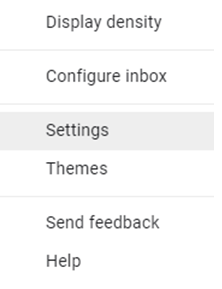
Корак 3 . Отвориће се нова картица на којој ће се налазити сва подешавања везана за ваш Гмаил налог.
Корак 4 . Проверите да ли сте на картици Опште (прва картица) и померајте се надоле док не пронађете опцију Поништи слање.
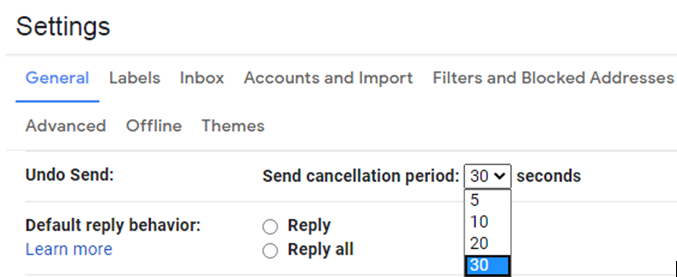
Корак 5 . Кликните на падајући мени поред Опозови слање и изаберите 30 секунди.
Корак 6 . Сада се померите на��оле до самог дна и кликните на Сачувај промене и затворите картицу Подешавања.
Корак 7 . Сада покушајте да пошаљете пробну е-пошту и проверите да ли видите дугме Поништи у левом доњем углу на пола минута.
Напомена : Када је дугме Поништи приказано 30 секунди, то такође значи да ће ваша порука бити достављена примаоцима након 30 секунди одлагања него иначе. То је једно од ограничења повећања времена за опозив е-поште у Гмаил-у.
Такође прочитајте: Како пренети е-пошту са старог Гмаил налога на нови Гмаил налог
Како опозвати слање е-поште у Гмаил-у – Општи савети?
Такође прочитајте: Како направити резервну копију свих Гмаил е-порука
Шта мислите о томе како да поништите слање е-поште у Гмаил-у?
Ово је начин на који можете да пратите да поништите слање е-поште у Гмаил-у, па чак и да повећате време поништавања путем подешавања. Понекад је потребно опозвати имејл у Гмаил-у да бисте извршили исправку у последњем тренутку. Сматрам да чак и ако вам није потребна ова функција, нема штете у повећању временског ограничења на 30 секунди и да ту промену морате направити сада.
Пратите нас на друштвеним мрежама – Фејсбук и Јутјуб . За било каква питања или сугестије, обавестите нас у одељку за коментаре испод. Волели бисмо да вам се вратимо са решењем. Редовно објављујемо савете и трикове заједно са решењима уобичајених проблема у вези са технологијом.
Предложено читање:
Дивна подешавања Гмаил-а која сте до сада можда занемарили
Како ослободити простор у Гмаил-у?
Како слати шифроване поруке е-поште користећи Гмаил и Оутлоок?
Како омогућити тамни режим Гмаил-а на Андроиду и иОС-у
Pronađite detaljne korake kako da vratite svoj Instagram nalog nakon što je onemogućen.
Желите да избришете истекле пропуснице и средите Аппле новчаник? Пратите док објашњавам у овом чланку како да уклоните ставке из Аппле новчаника.
Било да сте одрасла или млада особа, можете испробати ове апликације за бојење да бисте ослободили своју креативност и смирили свој ум.
Овај водич вам показује како да решите проблем са вашим Аппле иПхоне или иПад уређајем који приказује погрешну локацију.
Погледајте како можете да омогућите и управљате Не узнемиравај на иПад-у како бисте се могли фокусирати на оно што треба да урадите. Ево корака које треба пратити.
Погледајте различите начине на које можете повећати своју тастатуру на иПад-у без апликације треће стране. Такође погледајте како се тастатура мења са апликацијом.
Да ли се суочавате са грешком иТунес не открива иПхоне или иПад на вашем Виндовс 11 рачунару? Испробајте ове проверене методе да одмах решите проблем!
Осећате да ваш иПад не ради брзо? Не можете да надоградите на најновији иПадОС? Пронађите овде знакове који говоре да морате да надоградите иПад!
Тражите кораке како да укључите аутоматско чување у програму Екцел? Прочитајте овај водич о укључивању аутоматског чувања у Екцел-у на Мац-у, Виндовс 11 и иПад-у.
Погледајте како можете да држите своје лозинке у Мицрософт Едге-у под контролом и спречите прегледач да сачува све будуће лозинке.







